Eigenschaften für benutzerdefinierte Raster und Listen in Apps mit einheitlicher Oberfläche konfigurieren
Das „Einheitliche Oberfläche”-Framework verwendet dynamische Webdesignprinzipien, um bei jeder Bildschirmgröße oder -ausrichtung die bestmögliche Ansicht und Interaktion zu bieten. Bei benutzerdefinierten Geschäftsanwendungen, die das Framework der einheitlichen Oberfläche verwenden, reagiert das Grid (View)-Steuerelement. Wenn die Größe des Containers abnimmt – beispielsweise bei Smartphones und kleineren Viewports – wird das Raster in eine Liste umgewandelt.
Das schreibgeschützte Rastersteuerelement gibt an, wie ein Raster an verschiedene Bildschirmgrößen angepasst wird. Wenn Sie als App-Hersteller mit einer „Einheitliche Oberfläche”-App arbeiten, können Sie das schreibgeschützte Rastersteuerelement und dessen Eigenschaften für benutzerdefinierte Raster und Listen anpassen.
- Kartenformular-Eigenschaft: Verwenden Sie ein Kartenformular für Listen anstelle der Standardlistenvorlage. Kartenformulare stellen mehr Informationen zu Listenelementen bereit als die Standardlistenvorlage.
- Dynamisches Umbruchsverhalten-Eigenschaften: Geben Sie mit diesem Parameter an, ob ein Raster in eine Liste umgewandelt wird.
Raster in Liste umbrechen lassen
Durch Hinzufügen des schreibgeschützten Rastersteuerelements zu Ihrer Steuerelementliste können Sie die folgenden Funktionen konfigurieren:
- Lassen Sie das Umbrechen eines Rasters in eine Liste bei kleinen Displays (z. B. Mobilgeräte) zu.
- Legen Sie den Rendermodus als "nur Raster" oder "nur Liste" fest.
Öffnen Sie den Projektmappen-Explorer.
Erweitern Sie Entitäten im Navigationsbereich, wählen Sie die entsprechende Entität (beispielsweise Firma oder Kontakt) aus, und wählen Sie dann auf der Registerkarte Steuerelemente die Option Steuerelement hinzufügen aus.
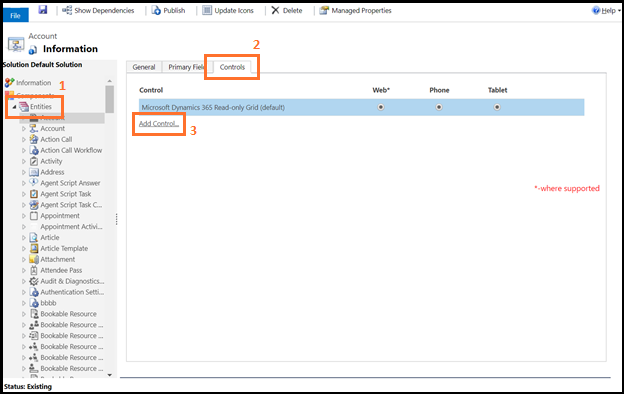
Wählen Sie in der Liste der Steuerlemente Schreibgeschütztes Raster aus, und wählen Sie dann Hinzufügen aus.
Das Steuerelement wird der Liste verfügbarer Steuerelemente hinzugefügt.
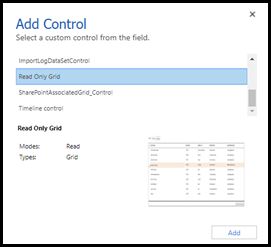
Wählen Sie die Geräte aus (Web, Telefon oder Tablet), für die Sie ein schreibgeschütztes Raster möchten.
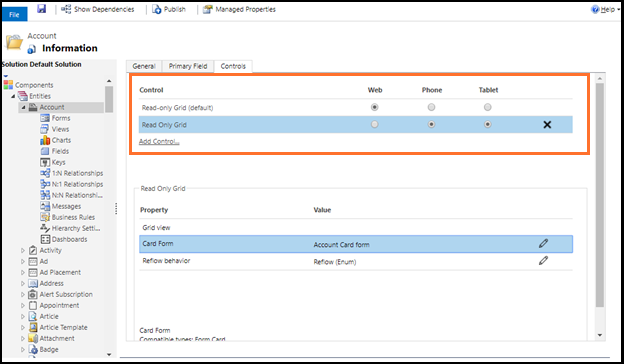
Konfigurieren Sie die Kartenformular-Eigenschaft.
Sie können anstelle der Standardlistenvorlage die Kartenformular-Eigenschaft nutzen, um Listenelemente anzuzeigen. Kartenformulare stellen mehr Informationen zu Listenelementen bereit als die Standardlistenvorlage.
a. Wählen Sie das Stiftssymbol neben Kartenformular aus.
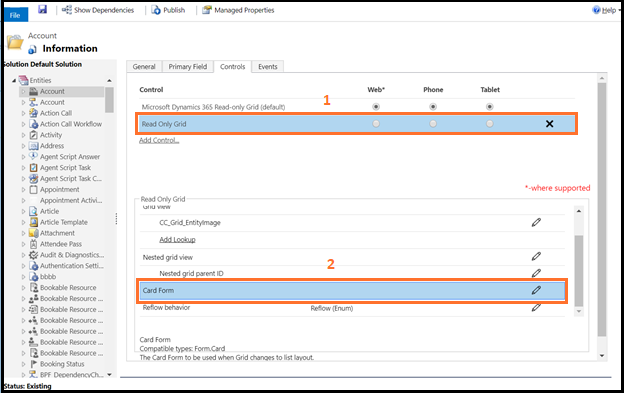
b. Wählen Sie die Typen Entität und Kartenformular aus.
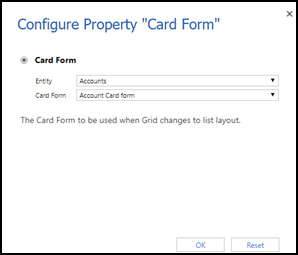
c. Wählen Sie OK.
Konfigurieren Sie die Dynamisches Umbruchsverhalten-Eigenschaft.
a. Wählen Sie das Stiftssymbol neben Dynamisches Umbruchsverhalten aus.
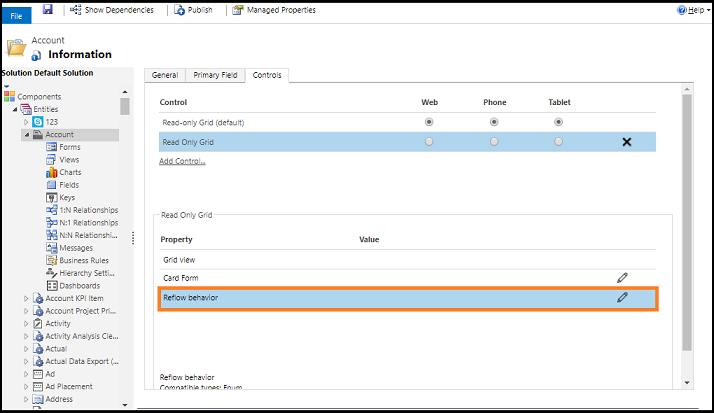
b. Wählen Sie den Rasterflusstyp aus dem Dropdwon An statische Optionen binden aus.
Flusstyp Beschreibung Dynamischer Umbruch Ermöglicht dem Raster in einen Listenmodus gerendert zu werden, wenn nicht genügend Anzeigeplatz vorhanden ist. Nur Raster Schränkt das Umbrechen des Rasterns in eine Liste auch dann ein, wenn nicht genügend Anzeigeplatz vorhanden ist. Nur Liste Wird nur als Liste angezeigt, auch wenn ausreichend Platz zur Anzeige als Raster vorhanden ist. 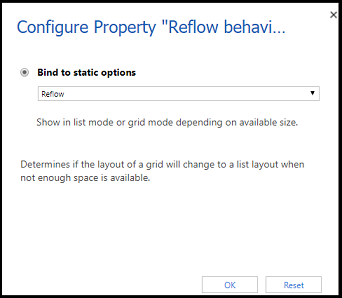
c. Wählen Sie OK.
Speichern und veröffentlichen Sie die Änderungen.
Bedingtes Bild
Sie können ein benutzerdefiniertes Symbol anstelle eines Werts in der Liste anzeigen und die Logik zum Auswählen dieser basierend auf den Werten einer Spalte mit JavaScript erstellen. Weitere Informationen zu bedingten Bildern finden Sie unter Benutzerdefinierte Symbole anstelle von Werten in Listenansichten anzeigen.